[center]
Version Netbook
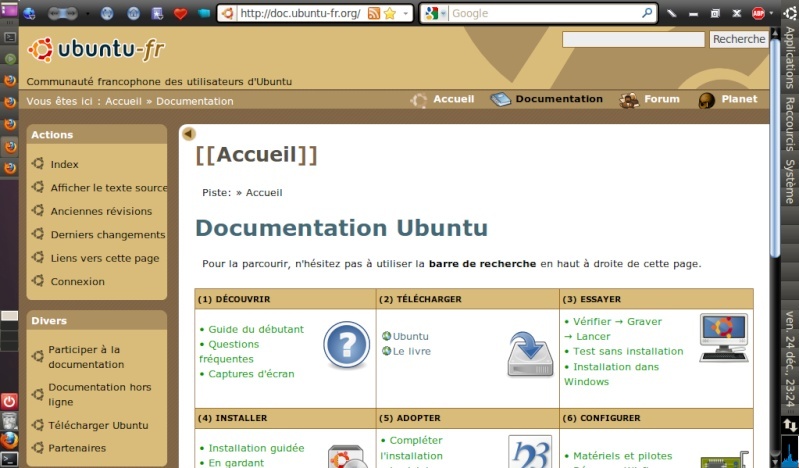
(Voir post n°4 pour les détails de la version netbook)[/center]
[center]
Version écran de taille standard
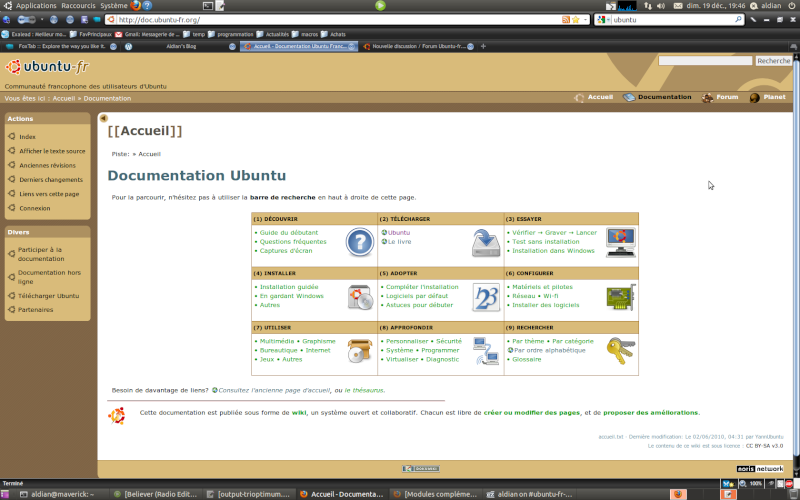
[/center]
http://i67.servimg.com/u/f67/10/07/27/39/maveri11.png
Bonjour à tous
Suite à quelques désagréments graphiques, je me suis finalement décidé aujourd'hui à tester Maverick Meerkat, ce qui a, à mon grand bonheur réglé le problème. Je me suis alors mis en quête de customiser l'environnement de travail et en particulier Firefox pour qu'il s'accorde bien au thème. Ce dont je suis particulièrement content, c'est d'avoir obtenu une couleur adaptée au thème ambian, et d'avoir économisé deux barres : la barre de menu et la barre de la fenêtre.
Pour ceux que ça intéresserait, voici comment procéder:
- installer le thème Aquatint Slate. Attention, ce thème installe sans avertissement une option sur le moteur bing qu'il suffit alors de refuser.
- La barre de menu de ce thème est hideuse. Nous allons la masquer. Installez l'extension Compact Menu 2. Ceci a pour conséquence de rassembler tous vos menus dans un menu déroulant caché dans la petite planète bleue à gauche et de masquer la barre de menus
- Maintenant cliquez droit sur la barre de navigation pour faire apparaitre le menu qui permet d'activer les barres, et cliquez sur personnalisez. Repérez l'icone qui ressemble à un livre, et faites un glissé déposer à coter de votre bouton home. Cette manip vous permettra d'accéder aux raccourcis sans passer par le compact menu. Vous pouvez en profiter pour cocher la case "petites icones"
- Ensuite installez l'extension Stop-or-Reload Button qui va fusionner en un seul les boutons stop et actualiser
- Nous y sommes presques. A ce stade, vous devriez penser à faire une copie de sauvegarde du dossier ~/.mozilla si ce n'est pas encore fait (en arrêtant firefox avant). Ca vous permettra de récupérer firefox dans l'état actuel si quelque chose tourne mal lors d'une MAJ d'addon, c'est des choses qui affivent. Nous allons maintenant installer l'extension la plus extraordinaire, celle qui permet de se débarrasser de la fenêtre de lancement de firefox et de fusionner ses boutons avec la barre de navigation. Il s'agit de l'extension foxiFrame basic
Et voila. Bien sûr il faut redémarrer Firefox entre chaque étape. Vous pouvez en faire plusieurs d'un coup si vous avez le gout du risque. Et après la dernière, vous aurez quelque chose de semblable à ce que j'ai, les différences venant des autres extensions que j'ai par ailleurs installées (Nosquint, Stylish, Firebug, Foxtab et Adblock+, et je n'ai pas encore fini 🙂 )